Invoegtoepassingen
Een oplossing wordt gebruikt om invoegtoepassingen en aangepaste werkstroomactiviteiten te verpakken en te implementeren in andere omgevingen. De onderstaande reeks definieert bijvoorbeeld een simplistische volgorde voor ontwikkeling en implementatie.
Maak een aangepaste uitgever en een onbeheerde oplossing in uw ontwikkelomgeving.
Schrijf een of meer invoegtoepassingen of aangepaste werkstroomactiviteiten.
Registreer de plug-ins of aangepaste workflowactiviteiten in de onbeheerde oplossing die u hebt gemaakt in stap 1.
Exporteer de onbeheerde oplossing als een beheerde oplossing.
Importeer de beheerde oplossing in een andere omgeving, dus in de test- of productieomgeving.
In de echte wereld spoort u fouten in de code op in de testomgeving, gaat u terug naar de onbeheerde oplossing en werkt u die bij met de herziene code en exporteert u deze weer naar een beheerde oplossing. Ondertussen maakt u gebruik van revisiebeheer om de code-updates en oplossingsversies te beheren. Meer informatie over revisiebeheer en versiebeheer van oplossingen vindt u in Bronbeheer.
Overweeg bij het plannen van uw oplossingsontwerp of u uw aangepaste code en andere aanpassingen (aangepaste entiteiten, formulieren, weergaven, enzovoort) in dezelfde oplossing plaatst, of dat u deze aanpassingen verdeelt over meerdere oplossingen, waarbij één oplossing de aangepaste code bevat en een andere oplossing de andere aanpassingen (aangepaste entiteiten, formulieren, weergaven, enzovoort).
Fooi
Begin met een aangepaste uitgever en een onbeheerde oplossing en ontwikkel en test vervolgens de plug-in of aangepaste werkstroomactiviteit in die oplossing. We raden af om een invoegtoepassing of aangepaste werkstroomactiviteit te ontwikkelen in de standaardoplossing en deze vervolgens toe te voegen aan een aangepaste oplossing.
Registreer een invoegtoepassing of aangepaste werkstroomactiviteit in een aangepaste, onbeheerde oplossing
Nadat u een aangepaste uitgever en een onbeheerde oplossing hebt gemaakt en de aangepaste code hebt geschreven, bent u klaar om de code in de onbeheerde oplossing te registreren en te beginnen met testen.
Een aangepaste werkstroomactiviteitassembly registreren
Om een aangepaste werkstroomactiviteit in een oplossing te distribueren, moet u de geregistreerde assembly die deze bevat, toevoegen aan een onbeheerde oplossing. Allereerst registreert u de aangepaste werkstroomassembly en voegt u de assembly vervolgens toe aan een oplossing door deze stappen te volgen.
Maak een nieuwe oplossing in de Power Apps-makerportal of gebruik een bestaande oplossing. Om een nieuwe oplossing te maken selecteert u Oplossingen>Nieuwe oplossing en voert u vervolgens de vereiste informatie voor uw oplossing in.
Selecteer in het linkernavigatievenster Oplossingen en selecteer de naam van de oplossing in de lijst. Selecteer Bestaande toevoegen>Overige>Invoegtoepassingsassembly.
Zoek op naam naar de gecompileerde aangepaste werkstroomassembly.
Selecteer de aangepaste werkstroomactiviteitassembly en selecteer vervolgens Toevoegen.
Een invoegtoepassingsassembly en stap registreren
De procedure voor het registreren van een invoegtoepassing is vergelijkbaar met het registreren van een aangepaste werkstroomactiviteitassembly. Het verschil is dat u ook een of meer stappen moet registreren, die aangeven onder welke voorwaarden de invoegtoepassing moet worden uitgevoerd door Microsoft Dataverse.
Volg om te beginnen deze instructies om een invoegtoepassing en stap te registreren met behulp van de Plug-in Registration Tool. Vervolgens maken we een oplossing en voegen daarna de invoegtoepassingsassembly en stap toe aan de oplossing met behulp van de moderne makerinterface. De registratie van de voorbeeldinvoegtoepassing "Followup" en stap die we gebruiken, wordt weergegeven in de volgende afbeelding.
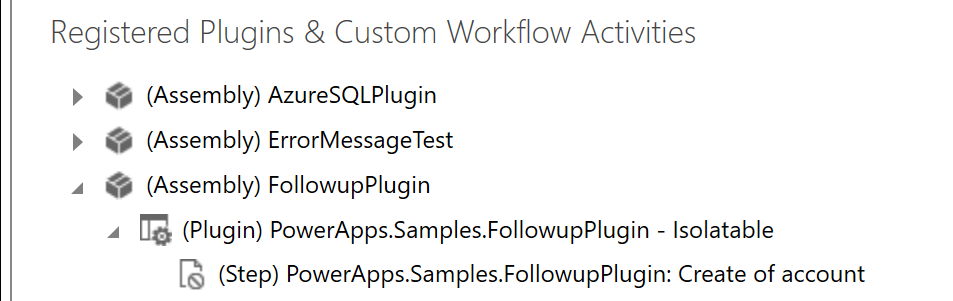
Allereerst voegen we deze onderdelen toe aan onze oplossing.
Maak een nieuwe oplossing in de Power Apps-makerportal of gebruik een bestaande oplossing. Om een nieuwe oplossing te maken selecteert u Oplossingen>Nieuwe oplossing en voert u vervolgens de vereiste informatie voor uw oplossing in.
Selecteer in het linkernavigatievenster Oplossingen en selecteer de naam van de oplossing in de lijst. Selecteer vervolgens Bestaande toevoegen>Overige>Invoegtoepassingsassembly.
Zoek op naam naar de gecompileerde invoegtoepassingsassembly.
Selecteer de invoegtoepassingsassembly en selecteer vervolgens Toevoegen.
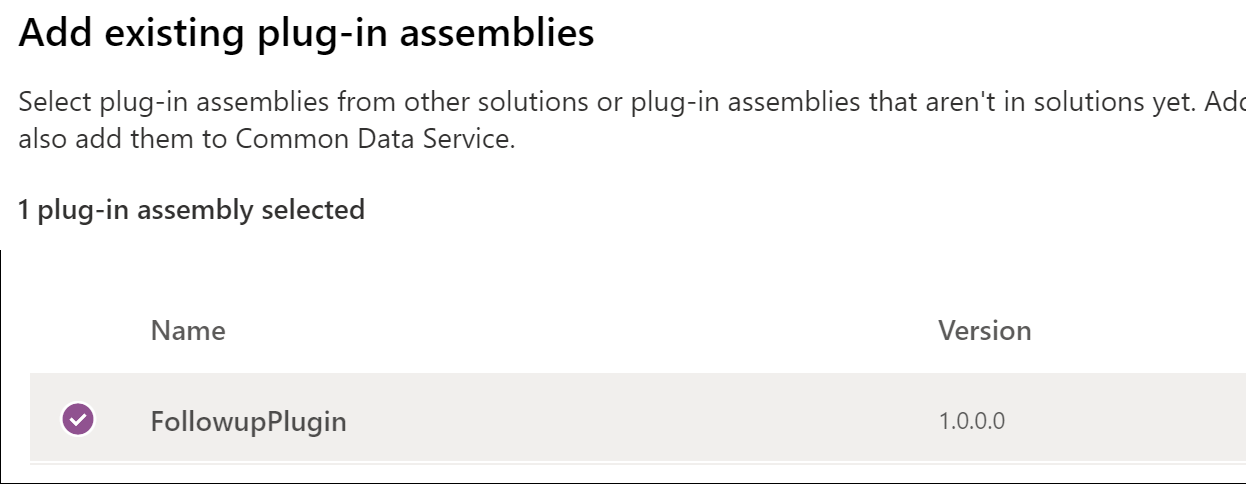
Voeg een stap toe aan de oplossing door Bestaande toevoegen>Overige>Invoegtoepassingstap te selecteren.
Fooi
In de tool Plug-in Registration wordt een stap een stap genoemd. In de klassieke interface Solution Explorer wordt een stap een SDK-berichtverwerkingsstap genoemd. In de moderne maker-interface wordt een stap een Invoegtoepassingstap genoemd.
Zoek naar de geregistreerde stap, selecteer deze en selecteer vervolgens Toevoegen.
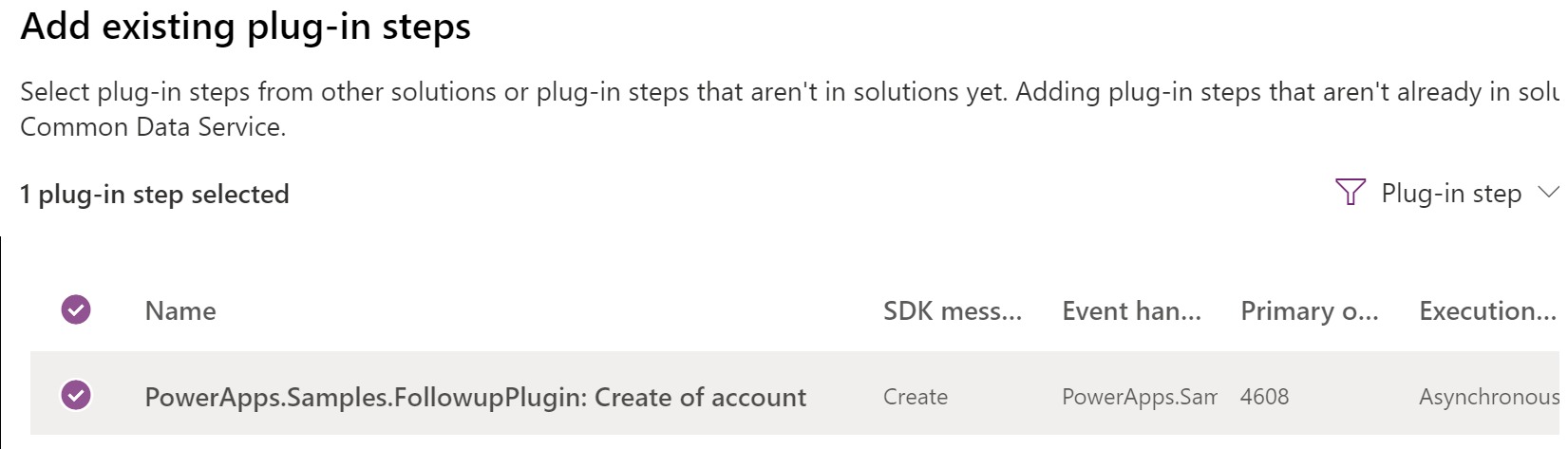
De resulterende oplossing met de twee onderdelen wordt weergegeven in de volgende afbeelding.
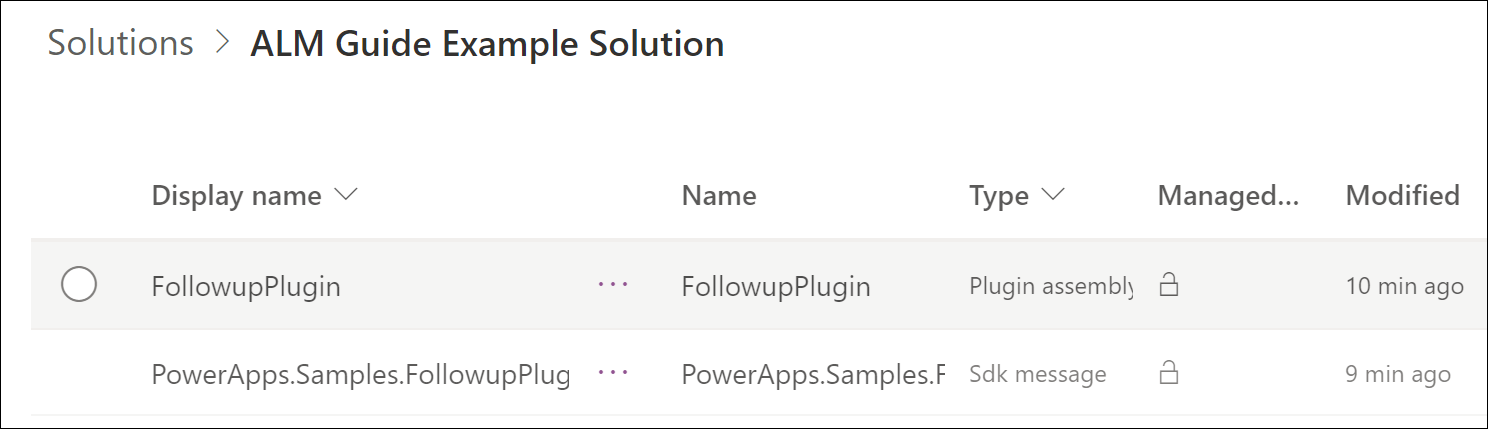
Het is mogelijk om de stap aan de oplossing toe te voegen voordat (of zonder dat) de bijbehorende invoegtoepassingsassembly wordt toegevoegd. Om de assembly toe te voegen, selecteert u de menu-optie (...) naast de naam van de invoegtoepassingsstap. Daarna selecteert u Vereiste onderdelen toevoegen en vervolgens OK. Hiermee wordt automatisch de bijbehorende invoegtoepassingsassembly toegevoegd. Voeg de invoegtoepassingsassembly niet toe aan de oplossing als u van plan bent die assembly in een andere oplossing te leveren, waarvan de huidige oplossing afhankelijk is.
Merk op dat als u de invoegtoepassingsassembly uit de oplossing verwijdert, u daarmee geen stappen verwijdert die ervan afhankelijk zijn. U moet die stappen afzonderlijk verwijderen.
Een invoegtoepassing verwijderen uit een oplossing door de assembly bij te werken
Soms moet u mogelijk een invoegtoepassing uit een oplossing verwijderen. Dit is echter niet mogelijk met een oplossingsupgrade. In plaats daarvan kunt u een assembly verwijderen met een oplossingsupgrade en uiteindelijk het gewenste resultaat krijgen.
De details van deze oplossing worden beschreven in deze instructies.
Begin met het bijwerken van het "grote" versienummer van de assembly waarvan de typen doelinvoegtoepassingen zijn verwijderd.
Na deze versiewijziging kunt u de assembly niet meer bijwerken met behulp van de Plug-in Registration Tool (PRT). U kunt de assembly echter wel naast de oude assembly registreren als nieuwe assembly.
Registreer uw nieuwe assembly naast de oude assembly via de PRT.
Migreer eventuele bestaande stappen voor de oude typen invoegtoepassing naar de overeenkomstige typen invoegtoepassing in de nieuwe assembly.
Verwijder de oude assembly.
Exporteer de onbeheerde oplossing als beheerde oplossing met een nieuw versienummer voor de oplossing.
Importeer de nieuwe beheerde oplossing, als upgrade, in een omgeving waar de oude assembly is geregistreerd. De oplossingsupgrade zou de oude assembly en de ongewenste typen daarmee moeten verwijderen.